如何把电脑文件压缩 如何使用电脑压缩文件
更新时间:2023-12-31 14:55:41作者:xtang
电脑已经成为我们日常生活中不可或缺的工具之一,在我们使用电脑的过程中,我们会不可避免地产生大量的文件和数据。为了方便存储和传输这些文件,我们常常需要将它们进行压缩。如何将电脑文件压缩成更小的体积,以及如何使用电脑来进行文件的压缩呢?本文将为大家介绍一些简单而有效的方法,帮助大家轻松掌握电脑文件压缩的技巧。无论是为了节省存储空间,还是为了更方便地分享文件,掌握这些技巧都将对我们的日常生活和工作带来很大的便利。
具体步骤:
1.之后我们鼠标右键点击一个需要压缩的文件,如图所示。

2.之后我们在选项中点击添加到压缩文件,如图所示。
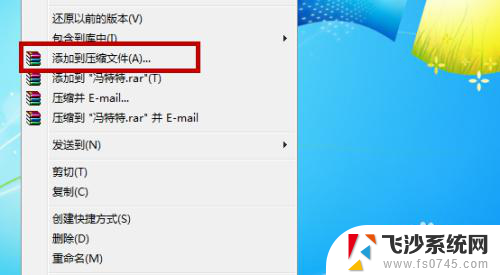
3.之后我们在弹出来的窗口中,点击浏览,如图所示。
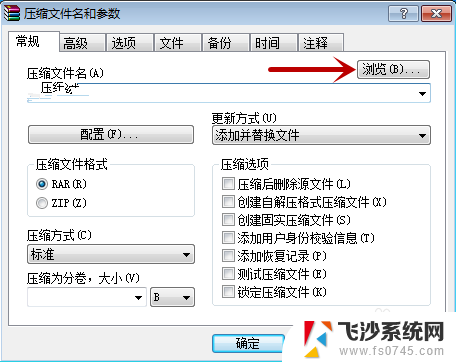
4.之后我们选择一个压缩位置,点击确定即可,如图所示。
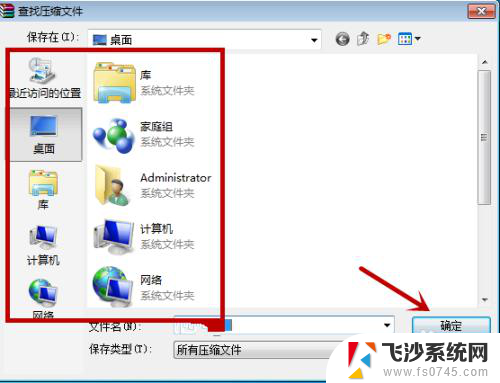
5.之后我们可以输入一个文件名,方便我们记忆。我们主要需要设置好压缩的格式以及方式,如图所示。
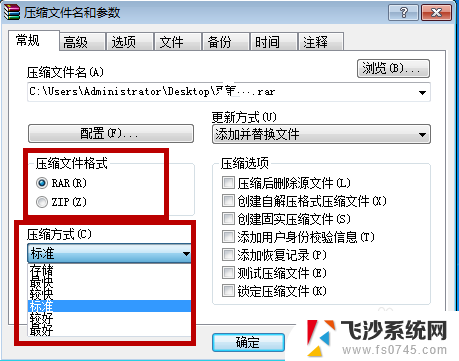
6.最后我们点击最下方的确定,即可开始进行压缩文件。如图所示。
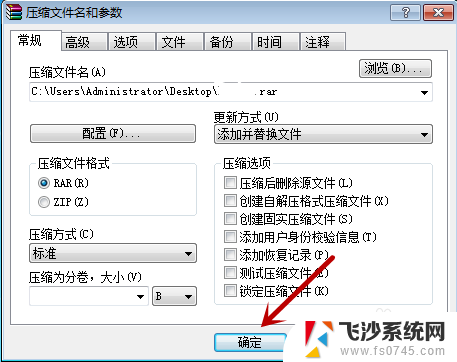
7.文件压缩好了,我们在压缩的位置即可看到压缩好的文件。如图所示。

以上就是如何压缩电脑文件的全部内容,如果需要的用户可以按照小编的步骤进行操作,希望对大家有所帮助。
如何把电脑文件压缩 如何使用电脑压缩文件相关教程
-
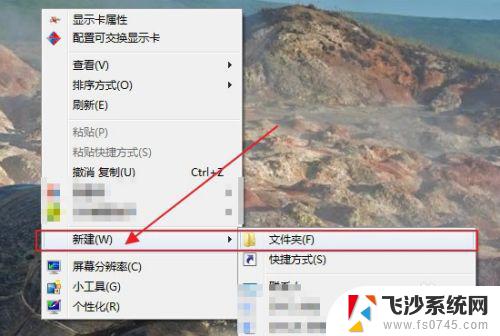 电脑怎么压缩文件? 电脑如何使用压缩软件压缩文件
电脑怎么压缩文件? 电脑如何使用压缩软件压缩文件2023-10-21
-
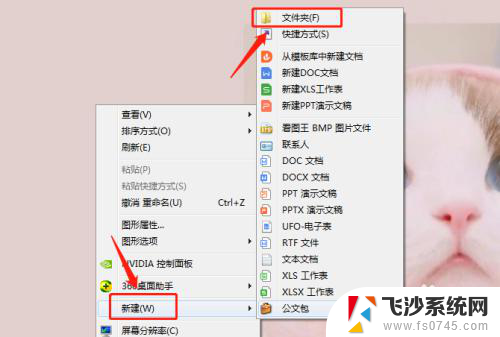 电脑怎么打包压缩文件 如何在电脑上使用压缩工具进行文件压缩
电脑怎么打包压缩文件 如何在电脑上使用压缩工具进行文件压缩2024-01-16
-
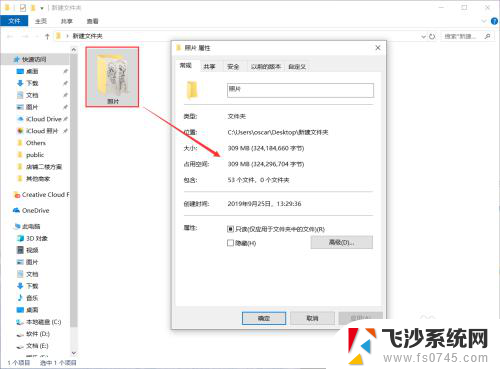 如何把压缩文件压缩的更小 压缩文件优化方法
如何把压缩文件压缩的更小 压缩文件优化方法2024-05-03
-
 电脑如何解压文件压缩包 压缩文件包解压步骤
电脑如何解压文件压缩包 压缩文件包解压步骤2024-03-30
- 怎样压缩文件夹成压缩包 如何将文件夹压缩成压缩包
- 压缩文件如何压缩到最小 如何将文件压缩到最小
- 电脑多个文件怎么压缩到一个压缩包 如何把多个文件整合成一个压缩包
- 如何把很多文件压缩到一个文件夹 压缩多个文件到一个压缩包
- 如何加密压缩文件如何加密zip zip压缩文件加密方法
- rar文件怎么压缩到最小 WinRAR如何使用压缩算法压缩文件最小
- winrar压缩成zip WinRAR如何将文件压缩成ZIP格式
- 真我v20不支持指纹解锁 真我v20指纹解锁设置不见了怎么解决
- 电脑显示器小了怎么调? 电脑缩小窗口的快捷键有哪些
- 怎样开手机热点 手机热点开启方法
- 电脑上复制粘贴的快捷键是哪个 复制粘贴快捷键是什么
- 如何看电脑是win几 怎么查看电脑系统是Windows几
电脑教程推荐